Word怎么设置默认保存位置?
设·集合小编 发布时间:2024-01-25 14:38:33 424次最后更新:2024-07-07 19:17:42
Word是我们电脑办公日常工作中经常要用到的软件之一,今天我们来分享一下“Word怎么设置默认保存位置?”这篇文章,相信有很多小伙伴都会了,但是还是有不会的新手小伙伴,下面小编阿广就来分享一下吧!

工具/软件
设备型号:Redmi G游戏本 2021 锐龙版
操作系统:Windows7
使用软件:Word
步骤/教程
第1步
首先,打开电脑上面的Word文档,如图所示。
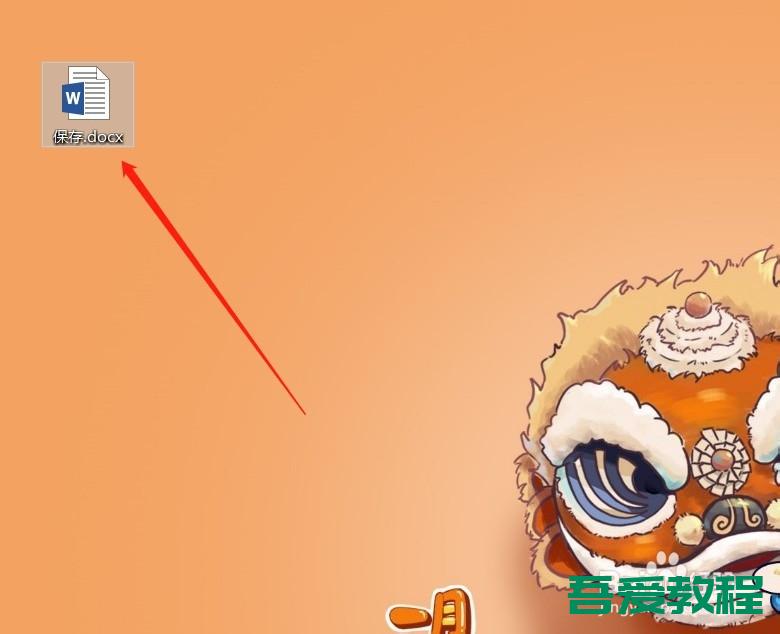
第2步
进入Word文档之后,点击左上角的“文件”,如图所示。
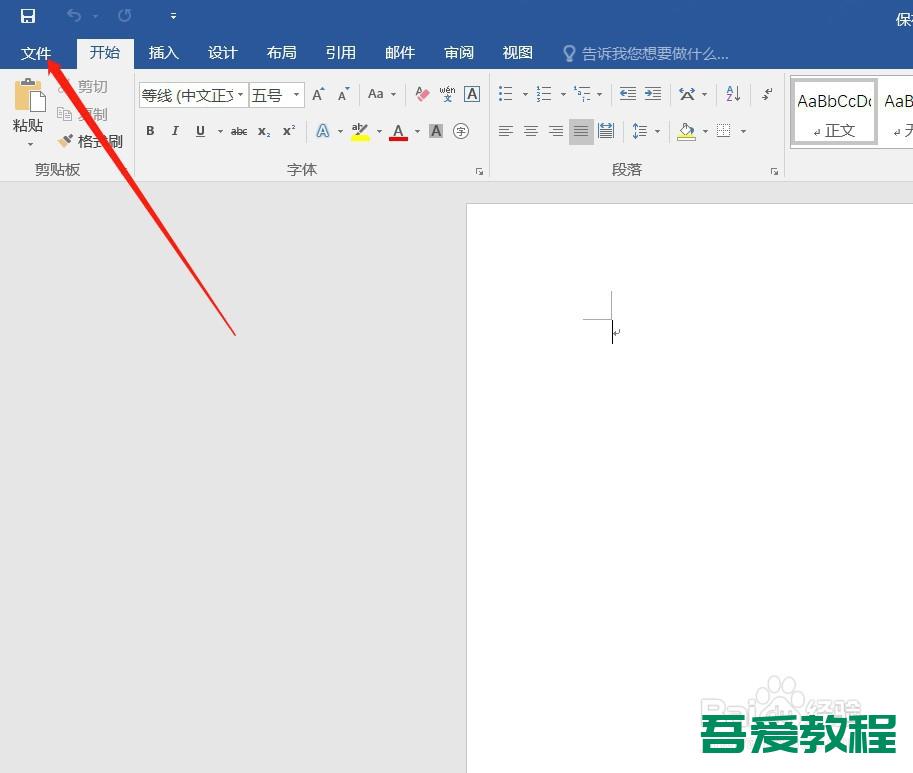
第3步
然后选择左侧菜单中的“选项”,如图所示。
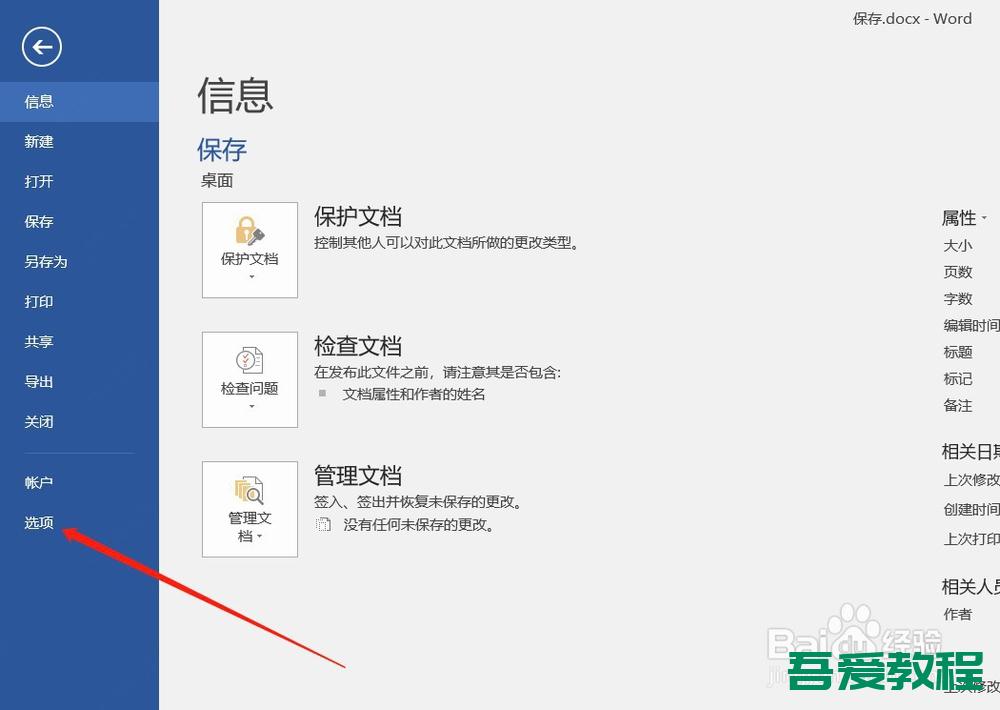
第4步
接着会弹出一个Word选项窗口,我们选择左侧的“保存”,如图所示。

第5步
然后可以看到“默认本地文件位置”是在C盘,如果想要调整,可以点击后面的“浏览”,如图所示。
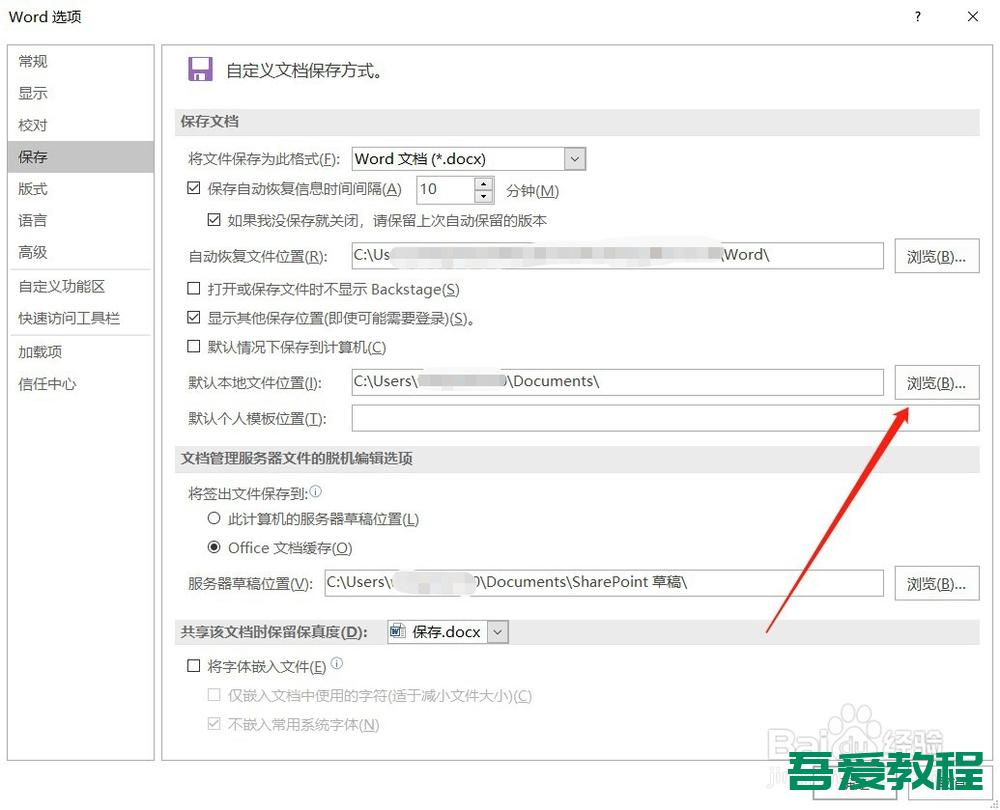
第6步
然后会弹出修改为的弹框,选择一个要保存的位置路径,点击“确定”就可以了,如图所示。

第7步
以上就是Word怎么设置默认保存位置的方法介绍,希望可以帮到大家。
总结
第1步
Word怎么设置默认保存位置
1、首先,打开电脑上面的Word文档。
2、进入Word文档之后,点击左上角的“文件”。
3、然后选择左侧菜单中的“选项”。
4、接着会弹出一个Word选项窗口,我们选择左侧的“保存”,然后可以看到“默认本地文件位置”是在C盘,如果想要调整,可以点击后面的“浏览”。
5、选择一个要保存的位置路径,点击“确定”就可以了。
- 上一篇:用Word怎么画发展历程图?
- 下一篇:很抱歉没有了
相关文章
广告位


评论列表